Для нынешнего поколения людей смартфон стал незаменимым помощником и чрезвычайно полезным аппаратом, сочетающим в себе сотни различных функций. Сделать фото, посчитать количество ингредиентов, установить напоминания, узнать погоду, почитать новости, пообщаться с друзьями ― это далеко не полный перечень всего того, на что способны современные смартфоны. Иногда мы просто забываем о том, что они не вечны и подвергаются постепенному износу.
Смартфоны под управлением операционной системы Android давно заполонили весь мир своим многообразием. Их программный код открыт и готов к редактированию или совершенствованию. В процессе использования таких аппаратов бывают моменты, когда программная составляющая дает сбой и смартфон перестает работать должным образом. Чтобы решить проблему простого сброса к заводским настройкам может быть недостаточно ― нужно прошить Samsung Galaxy S4 Mini Duos GT-I9192.
К счастью, производители мобильной техники и просто энтузиасты нашли десятки способов изменения прошивки для всех без исключения Андроид-аппаратов. Процесс займет несколько минут и смартфон оживет, приступив к своей ежедневной работе с новыми силами. Сайт AndroGoo подготовил подробную инструкцию о том, как прошить Samsung Galaxy S4 Mini Duos GT-I9192.
КАК ПРОШИТЬ SAMSUNG GALAXY S 4
Что нам понадобится?
- Заряженный минимум на 50% аппарат (по возможности).
- Оригинальный USB-кабель.
- Драйвера .
- Odin последней версии.
- Последняя прошивка:
Однофайловая: Скачать Android 4.4
Однофайловая: Скачать Android 4.2
Многофайловая: Скачать Android 4.4
Процесс прошивки Samsung Galaxy S4 Mini Duos GT-I9192
- Если на компьютере был установлен Kies — удаляем его.
- Качаем и устанавливаем драйвера для смартфонов и планшетов Samsung.
- Качаем и устанавиваем Odin.
- Перезагружаем компьютер.
- Распаковываем Odin на рабочий стол. В ту же папку извлекаем файлы прошивок из скачанного ранее архива.
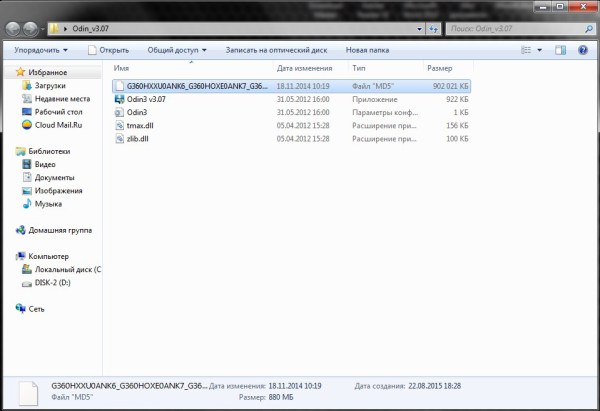
- На смартфоне заходим в «Настройки«, «Для разработчиков» (если такого пункта нет идем в «О телефоне» и жмем много раз на «Номер сборки«) и включаем «Отладку по USB«.
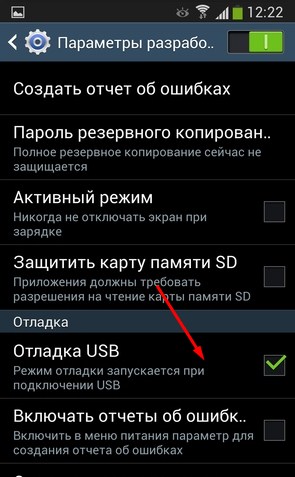
- Переводим смартфон в Download Mode. Для этого полностью его выключаем, зажимаем одновременно кнопки Домой+Включение+Громкость вниз.
- После появления экрана с надписью Warning, подтверждаем выбор нажатием кнопки Громкость вверх.

- Телефон перешел в режим загрузки.

Как установить Android 7.1 на Galaxy S4 mini/Офигенная прошивка
-
Запускаем Odin от имени администратора.
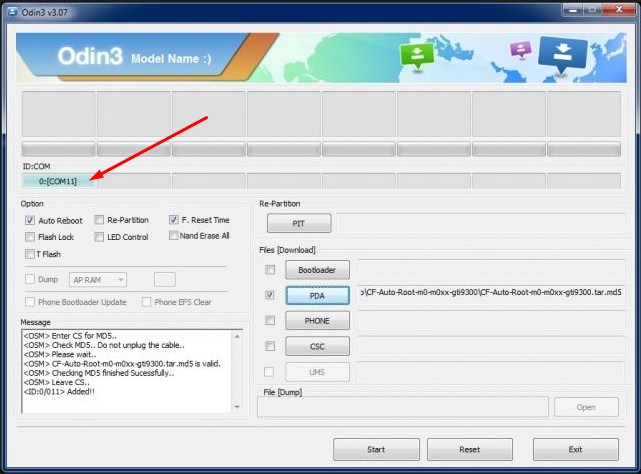
Файлы, которые можно найти в архиве с прошивкой
На картинке изображены имена файлов, которые могут быть в архиве с прошивкой и указано куда их встаdлять в окне Odin.

Если файл только один и занимает много места — вставляем его в поле PDA. Это и есть прошивка.
- В соответствующих полях справа выбираем файлы прошивки, исходя из примера вверху. ВАЖНО! Отмечены должны быть только флажки Auto Reboot и F. Reset Time.
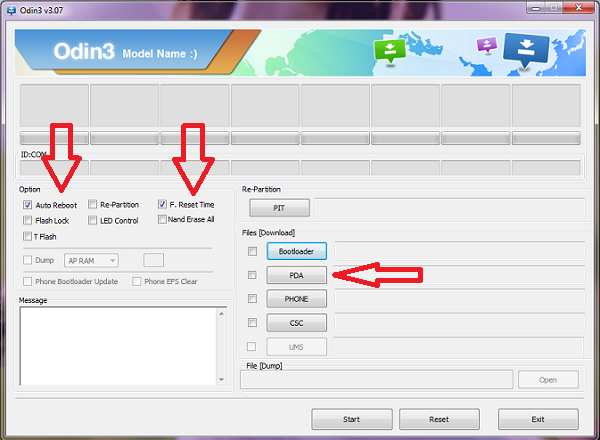
- Так выглядит окно программы, готовой к прошивке:
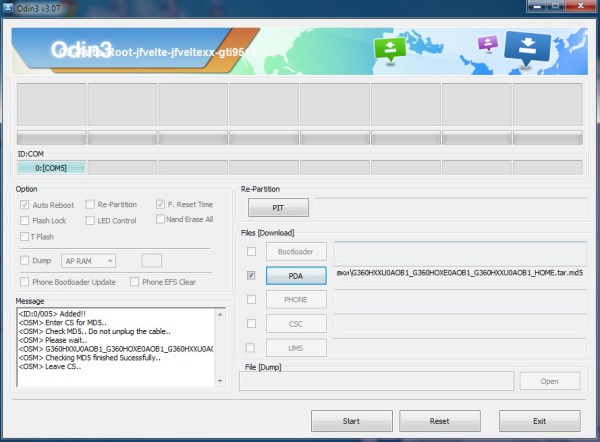
- Нажимаем на START и ждем окончания процесса прошивки. При этом категорически запрещено отключать смартфон от компьютера и трогать кабель USB. Вся процедура займет несколько минут — конкретное время зависит от мощности ПК.
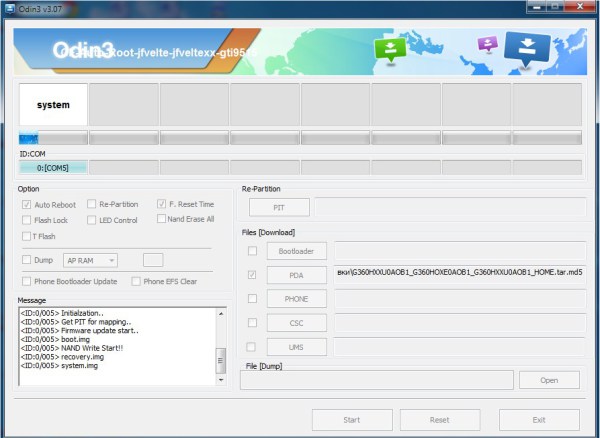
- После окончания устройство само перезагрузится. Отключаем его от ПК и начинам пользоваться свеженькой прошивкой.
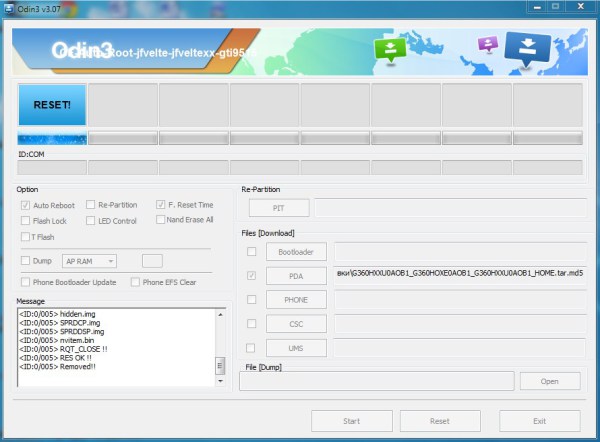
- ТЕГИ
- Прошивка Samsung
Источник: androgoo.ru
Обновление прошивки Samsung Galaxy S I9000 до Android 4.4 KitKat при помощи CM 11 Nightlies

Возникают большие сомнения в том, что для Samsung Galaxy S I9000 появится обновление операционной системы Android до версии 4.4 KitKat, но вы можете обновить ПО телефона самостоятельно с помощью специальной модифицированной прошивки CM 11 Nightlies. Как это сделать, описано ниже.
Эта прошивка настроена исключительно под Android 4.4 KitKat и, наряду с этим, имеет ряд определенных особенностей. Однако стоит сказать, что это еще не самая полная и надежная версия прошивки, поскольку в ней есть некоторые недочеты и неточности. В принципе, для обычного пользователя, который не нуждается в специальных функциях, она вполне подойдет.
Для того чтобы прошивка «встала» на ваш смартфон Samsung Galaxy S I9000 правильно, рекомендуется сначала провести надлежащую подготовку:
— запомните, что эта инструкция применима только лишь к модели телефона Samsung Galaxy S I9000. Все файлы установки созданы исключительно для этого телефона. Попытка «поставить» такую прошивку на другие аппараты может нанести непоправимый вред их программному обеспечению;
— перед началом процесса прошивки Samsung Galaxy S I9000 обязательно нужно разблокировать загрузчик, открыть root права и установить самую свежую версию кастомного рекавери (TWRP/CWM);
— во время установки нужно сбросить все настройки телефона до заводских. Также во избежание утраты нужной информации, необходимо сделать резервные копии телефонных настроек, списков вызовов, личных сообщений и прочей важной информации. Привяжите сохраненные контакты к аккаунту Gmail. Помните о Nandroid поддержке, ведь она поможет вернуться к предыдущей версии прошивки;
— активируем функцию отладки по USB;
— позаботьтесь о том, чтобы батарея была полностью заряжена;
— и запомните: за все проведенные действия вы несете ответственность самостоятельно.
Прошивка Samsung Galaxy S I9000
1. Проводим загрузку самой свежей версии запакованного файла прошивки CyanogenMod 11 Nightly zip .
2. Качаем последнюю сборку стандартных гугловских приложений Gapps zip .
3. Осуществляем копирование данных файлов на телефон. Для этого используем USB-подключение; файлы нужно перемещать в запакованном виде.
4. Когда два архива находятся в вашем телефоне, устройство нужно отсоединить от компьютера, а сам смартфон выключить.
5. Загружаем телефон в режиме восстановления. Это сделать очень просто. Достаточно нажать одновременно на 3 кнопки: кнопку включения/выключения телефона, увеличения громкости и Home — и подержать пока на дисплее не появится надпись «Recovery Mode».
6. Проводим создание Nandroid (опция backup and restore).
7. Делаем вайп (wipe data/ factory reset).
8. Проводим установку CM 11. Сначала выбираем пункт install zip from sdcard, а потом choose zip from sdcard и находим наш файл прошивки по названию CM 11 Nightly zip.
9. После установки CM 11, все тоже самое надо сделать для Gapps zip.
10. Как только установка будет окончена, от нас требуется вернуться в основное меню рекавери и перезагрузить смартфон.
Первый запуск, как правило, занимает от 5 до 10 минут. Проблему с зависанием аппарата нужно решать лишь путем извлечения батареи на некоторое время. После этого нужно вставить батарею обратно и повторить весь процесс установки с самого начала.
Источник: androidsmartfony.com
Установка официальной прошивки на Samsung Galaxy S4 I9500. Прошивка для Samsung Galaxy S4 Последнее обновление андроид для samsung galaxy s4

И других флагманов компанией Samsung был выпущен весьма оперативно — в начале 2015 года. Не устаю повторять, что это одно из преимуществ покупки смартфона от именитого крупного производителя, а не «точно такого же неизвестного китайца, но в два раза дешевле». Тем более учтите актуальность Galaxy S4 – это телефон 2013 года! А Samsung намерена даже Galaxy Note II до Android 5.0 обновить! Это уже совсем «ни в какие ворота» — назовете хоть одного «китайца», который поддерживают через 2,5 года после выпуска?
Короче, прошивка Android 5.0 на мой любимый Galaxy S4 GT-I9505 (да еще в версии Black Edition!) прилетела не самым оперативным образом — для Exynos-версии GT-I9500 она вышла раньше. А потом ее пришлось еще и зашивать самому. Но все прошло быстро и без лишних сложностей. Теперь делюсь, как именно.
Вот короткая инструкция по прошивке Android 5.0 на Galaxy S4:
- и убедитесь, что в смартфоне достаточно заряда;
- ввести смартфон в режим Download Mode (одновременно зажив клавиши «выкл»+ «громкость вниз»+ «кнопка домой»), затем нажать «Громкость вверх»;
- подключить к устройству кабель USB;
- в приложении Odin на вашем компьютере выбрать файлы из архива с прошивкой:
- для графы PIT — файл, с расширением *.pit;
- для PDA — файл, в названии которого имеется слово CODE, если такового нет, то знайте – это самый тяжелый файл в архиве;
- для CSC — файл, в названии которого имеется слово CSC;
- для Phone — файл, содержащий в названии MODEM;
- Примечание. Если файлы для граф CSC, Phone и PIT отсутствуют в архиве с прошивкой, то шьем исключительно методом одного файла, т.е. указываем расположение прошивки в графе PDA, а остальные строки оставляем пустыми.
- убедиться, что в Odin установлены галочки в пунктах «Auto Reboot» и «F. Reset Time». Если было указано расположение файла *.pit, то галка «Re-Partition» будет поставлена автоматически;
- нажать кнопку «Start» и наблюдать за тем, как происходит процесс прошивки. Телефон может перезагрузиться несколько раз во время установки и ни в коем случае не стоит отсоединять от него кабель до тех пор, пока в логе Odin не появится надпись «All threads completed» или не загорится зеленая информационное окно с надписью «PASS!».
Процесс обновления прошивки традиционно длится несколько минут (от 5 до 15) и в случае успеха вам будет предложено настроить смартфон согласно вашим предпочтениям. После этого можно приступать к работе. Если у вас возникнет вопрос, то сразу перейдите ко второму разделу этой записи — там все описано.
Изменений в Android 5.0 на Galaxy S4 не так много, поскольку они скрыты оболочкой TouchWIZ. Ее не просто запустили на новой системе, ее тоже переработали. Но в целом она предлагает ровно тот же интерфейс, что и раньше, скрывая некоторые нововведения пятой версии «робота». В случае Galaxy S4 оболочка от Samsung представляет собой смесь «голого» Android 5.0.1, стиля и первоначального варианта от TouchWIZ на S4. Как-то так.



На экране блокировки теперь выводятся все уведомления — эту фичу из чистого Android 5 перенесли почти без изменений. Еще добавилась возможность запуска камеры даже на заблокированном паттерном или паролем смартфоне.

Список последних приложений в виде вкладок был незатейливо взят из самой системы, хотя панель снизу с дополнительными опциями — это явная «нашлепка» Samsung.


Панель уведомлений оформлена в стиле упомянутого Galaxy S5. Причем изменения частично перекрывают нововведения Android 5.0. Уведомления выводятся также, а вот возможность «стягивания» панели инструментов устранена и оставлена стандартная «самсунговская» функциональность.




Другие изменения менее значительны. Многое осталось «под капотом» — об этом мы подробно . Разумеется, перерисовали стандартные приложения.


Настройки тоже оформлены иначе, но не более. Ничего принципиально нового здесь нет. Более того, сохранено деление по вкладкам, которое было актуально для Galaxy S4, а через год сменилось сеткой из иконок.


Многие сильно жалуются на глюки после установки Android 5.0 на Galaxy S4. На глюки, худшую автономность и тормоза. От себя могу сказать, что глюков пока не заметил, а вот легкие задержки с отрисовкой интерфейса случаются. Автономность пока вроде не хуже. Но в любом случае, если ваш смартфон работает плохо после обновления, я рекомендую сбросить все к заводским настройкам.
Если и это вас не устраивает, можно откатить Galaxy S4 на Android 4.4.
Как вернуть Android 4.4 на Galaxy S4
Очень просто. Я специально выделил это в подраздел, чтобы было заметно. А так откатить Galaxy S4 до Android 4.4 можно следующим способом:
- сделать пошагово все то же самое, что было перечислено выше для перепрошивки на Android 5.0.
Да, вот так элементарно. Разницы нет никакой, вам просто надо указать в Odin другой файл прошивки. Если все-таки вопросы будут — спрашивайте в комментариях! Да и вообще оставляйте свои отзывы об Android 5.0 для Galaxy S4!
Если вы являетесь обладателем смартфона Samsung Galaxy S4, то вы можете обновить его операционную систему до версии Android 6.0 Marshmallow. В нашей статье мы поделимся с вами информацией о том, как можно это сделать.
Подготовка к обновлению
Благодаря целому ряду альтернативного ПО вы можете установить на ваш Galaxy S4 софтверные обновления, которые Samsung больше не поставляет. Однако обратите внимание на то, что такие действия могут нарушить действие гарантии на ваш смартфон, и выполнять их вы будете на свой страх и риск.
Итак, для начала вам потребуется драйвер Samsung для Windows PC , Odin 3.10.7 и Heimdall . После загрузки этих двух программ вам нужно будет установить их. Пользователи ОС Linux и Mac могут пропустить этот шаг. Затем необходимо распаковать Heimdall и открыть его папку.
Следующий шаг – запуск на S4 режима загрузки. Для этого выключите смартфон и когда вы снова его включите, нажмите и удерживайте одновременно клавиши «Громкость вниз», «Домой» и «Вкл.». Теперь следует нажать на клавишу «Громкость вверх» для подтверждения активации режима загрузки.
После выполнения вышеуказанных действий проверьте, что ваш компьютер поддерживает работу с Heimdall. Откройте данную программу, пройдите в папку Rider Utilities и кликните по иконке Detect. Когда на экране отобразятся обнаруженные внешние устройства, вы можете продолжать. Если возникли какие-либо проблемы, то вам, возможно, надо будет запустить ADB Driver Installer и следовать его инструкции.
Запуск режима Recovery
Следующим этапом будет работа с режимом восстановления (Recovery). Этот режим позволит вам взаимодействовать с разделами вашего смартфона – это необходимо для изменения прошивки и установки системных приложений, например, Google Apps.
Загрузите новейший файл формата.img TeamWin Recovery Project (TWRP Recovery). Эта версия Recovery имеет лучшую поддержку. Теперь перейдите к дисплею. Переместите вышеуказанный файл образа в папку Heimdall. Теперь в окне папки сделайте клик правой кнопкой мышки, после чего появится командная строка. В этой строке введите следующую фразу:
heimdall flash –RECOVERY recovery.img –no-reboot
Вместо recovery.img напечатайте tw и нажмите на клавишу Tab. Теперь соответствующее имя вашего файла восстановления будет автоматически завершено. Если вы увидите сообщение: libusb error: -12, то в таком случае вам нужно будет заменить драйвер Samsung USB. Для этого в Windows откройте «Диспетчер устройств», выполните поиск других устройств, найдите и удалите драйвер MSM8960.
Затем отключите кабель USB от смартфона, установите драйвер и снова подключите кабель. Повторите шаги для Flash. В случае успешного результата вы должны будете перезагрузить Galaxy S4 в режиме Recovery. Для этого нажмите и удерживайте клавиши «Громкость вниз», «Вкл.» и «Домой».

Загрузка и установка прошивки
После установки Recovery мы можем перейти к главному этапу процесса и установить версию Marshmallow на ваш Galaxy S4. Вы можете найти соответствующую прошивку на странице загрузки CyanogenMod. В разделе CyanogenMod Build вы найдёте ZIP-файлы с так называемыми сборками Snapshots of CM 12.1 или Nightly Builds of CM 13. Первый вид сборок связан с версией Android 5.1 Lollipop и является не самым современным, но достаточно стабильным.
Второй вид сборок относится к Android 6.0 Marshmallow, и такие сборки обновляются почти ежедневно, хотя им несколько не хватает стабильности в работе. Выберите сами тот ZIP-файл, который хотите установить на ваш Galaxy S4.
Если вы не желаете пропустить Play Store в качестве вашего источника приложений, то в этом случае вам понадобится дополнительный ZIP-файл, содержащий Google Apps. Проще всего найти такой файл на сайте Opengapps.org. Скачайте ARM вариант для вашей версии Android. Мы рекомендуем вариант Micro Package, содержащий улучшенный календарь и Gmail.
Скопируйте скачанный ZIP-файл на ваш S4. В TWRP Recovery сделайте изменение на Wipe («Удаление»), а потом на Advanced Wipe («Расширенное удаление»). Здесь вам нужно выбрать пункт Partition Data and System («Раздел данных и системы»), чтобы удалить предустановленную версию Samsung Android с вашего Galaxy S4. В процессе такого удаления все ваши настройки для приложений будут потеряны, зато останутся нетронутыми ваши файлы и фотографии.

После этого перейдите в экран запуска TWRP Recovery и нажмите на иконку «Установка». Теперь вам следует открыть папку с CyanogenMod и выбрать Per Select ZIP. С помощью Per Add more ZIPs, позже вы можете установить Google Apps. Сделайте прокрутку вниз по дисплею, чтобы начать процесс прошивки.
Во время него содержимое ZIP-файла будет распаковано в ранее очищенные разделы.По окончании процесса прошивки вы увидите сообщение «Очистить кэш/ Dalvik». Нажмите на это сообщение, чтобы избежать ошибок в процессе запуска. Далее произойдёт автоматическая перезагрузка системы. На это уйдёт некоторое время, и вам нужно набраться терпения.
Новая настройка смартфона
Так как вы потеряли вашу информацию Google, вам необходимо заново выполнить настройку вашего девайса. Также вам понадобится войти в Google и переустановить все ваши приложения. В дальнейшем вы сможете долго наслаждаться обновлениями, которые Samsung перестал выпускать. Отметим, что такие обновления устанавливаются автоматически и не требуют такой сложной установки.
Что вы думаете о моддинге?
Что вы предпринимаете в случае, когда производитель прекращает свою поддержку? Вы устанавливаете обновление самостоятельно или же вы предпочитаете купить новый смартфон и забыть о старом? Расскажите нам об этом в комментариях.
Рано или поздно приходит момент, когда даже такое мобильное устройство как Samsung GT-I9505 Galaxy S4 может устареть. В таких случаях можно улучшить производительность смартфона при помощи прошивки.
Зачем нужна прошивка?
Увеличение производительности гаджета – благодаря обновлению ПО можно улучшить параметры технически параметры телефона, улучшить качество снимков с камеры и повышения процессора гаджета;
- Устранения неполадок устройства – порой даже у самых качественных и популярных моделей мобильных устройств бывают недоработки в программном обеспечении. Таким образом можно избавиться от ошибок и других различных глюков;
- Расширение функциональных возможностей телефона – можно существенно повысить функциональность мобильного устройства.
Как прошить GT-I9505?
Если вы будете руководствоваться всеми перечисленным ниже пунктами инструкции по прошивке, то уже в самое ближайшее время ваше мобильное устройство существенно повысит функциональность.
- Зарядите свой смартфон;
- Создайте каталог на жестком диске для загрузки файлов. Важным моментом является то, что название каталога не должно содержать символов кириллицы;
- Загрузите все необходимые для прошивки файлы. Перед загрузкой рекомендуется отключить антивирус;
- Если на вашем персональном компьютере , то её следует, либо удалить, либо отключить (для этого запустите диспетчер задач при помощи комбинаций цифр ctrl+alt+del и завершите все процессы, где стоит отметка Kies);
- Установите необходимые драйвера, а точнее SAMSUNG USB Driver for Mobile Phones v1.5.29.0.exe ;
- Извлеките файлы с архива в созданный ранее каталог. Для этого скачайте и разархивируйте Odin3_v3.09 и I9505XXUFNA1 (прошивка для Самсунг Галакси С4);
- Следующим вашим действием будет запуск мобильного устройства в режиме Download Mode. Для этого необходимо выключить смартфон. Далее следует нажать комбинацию клавиш «Питание», «Громкость вниз» и «Домой». После того, как вы увидите всплывающее окно, нажмите кнопку «Громкость вверх». Если вы увидели на дисплее своего телефона зеленого робота, то вы все сделали верно;
- Подключите свой смартфон к персональному компьютеру;
- Запустите Odin3 v3.09;
- В открытой программе необходимо перейти в PDA. Далее необходимо найти и выбрать файл I9505XXUFNA1_I9505OXAFNA1_I9505XXUFNA1_HOME.tar.md5. Важным моментом является то, что галочка напротив re-partition НЕ должна быть установлена;
- Нажмите на кнопку «Старт»;
- После установки необходимо запустить гаджет в режиме рекавери (это можно сделать при помощи комбинации клавиш «Питание», «Громкость вверх» и «Домой»). Дальше необходимо выполнить действие wipe/factory reset;
- Перезагрузите смартфон.
Заключение
Следует заметить, что все необходимые для прошивки файлы нужно устанавливать поверх оригинальной версии программного обеспечения мобильного устройства.
Инструкция по установке официальной однофайловой прошивки на Samsung Galaxy S4 (GT-I950x).
Драйвера и программы
Чтобы установить официальную стоковую прошивку на Galaxy S4 и вернуть состояние телефона («Настройки» > «Об устройстве» > «Свойства» > «Состояние устройства») на «Официальное» после перехода с кастомной прошивки и тем самым вернуть возможность получения обновлений по воздуху достаточно следовать представленной инструкции.
Инструкция по установке
Распаковать скачанный архив в папку с Odin PC для удобства. Файл в формате «.tar» или «.tar.md5» необходимо оставить, а «SS_DL.dll» можно удалить.
Выполнить сброс данных устройства.
Для этого нужно перейти в настройках на вкладке «Учётные записи » в раздел «Архивирование и сброс », выбрать пункт «Сбросить устройство » и нажать кнопку «Удалить всё ». Телефон будет перезагружен.
Запустить Odin PC от имени администратора.
Перевести устройство в режим загрузки (Download Mode ).
Для этого необходимо одновременно зажать клавишу Уменьшения Громкости, кнопку Домой и кнопку Питания. Затем подождать, пока телефон не перезагрузится и согласиться с предупреждением, нажав клавишу Увеличения Громкости.
В таком состоянии подключить смартфон к компьютеру. В Odin должна загореться надпись «COM ».
Нажать на кнопку «AP » и выбрать TAR-архив прошивки.
Пункты «Auto Reboot » и «F.Reset Time » должны быть активированы , а «Re-Partition », если активен — необходимо отключить .
Нажать на кнопку «Start ». Начнётся процесс установки прошивки.
По окончании операции, если все прошло успешно, в логе Odin PC должна появиться надпись «All threads completed. (succeed 1 / failed 0)». Телефон необходимо перезагрузить вручную, зажав кнопку питания до тех пор, пока не отключится экран. Первоначальная загрузка устройства может занять до 5 минут.
ВНИМАНИЕ!
Если устройство не загружается длительное время либо не был сделан сброс данных, его необходимо выполнить из рекавери.
Для этого необходимо одновременно зажать клавишу Увеличения Громкости, кнопку Домой и кнопку Питания. После загрузки выбрать пункт «Wipe data/Factory reset », а после — «Reboot system now ». Если и после этих действий устройство также зависает при загрузке, необходимо заново его перепрошить.
Источник: smr77.ru